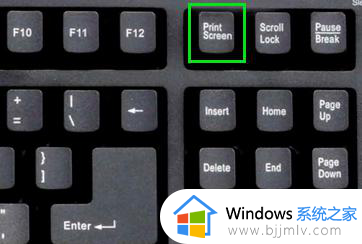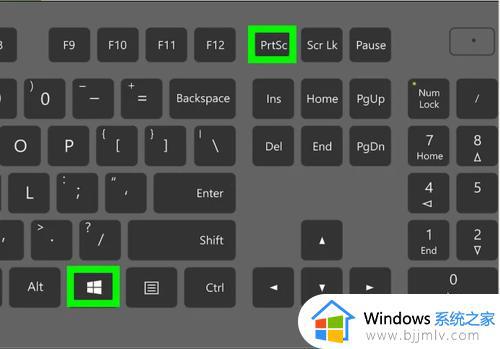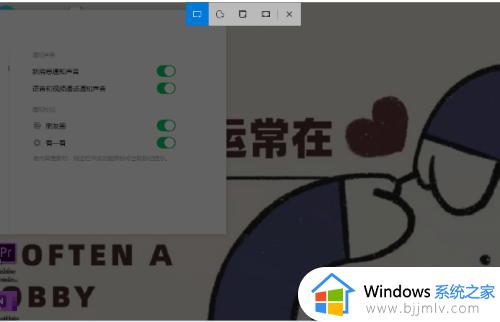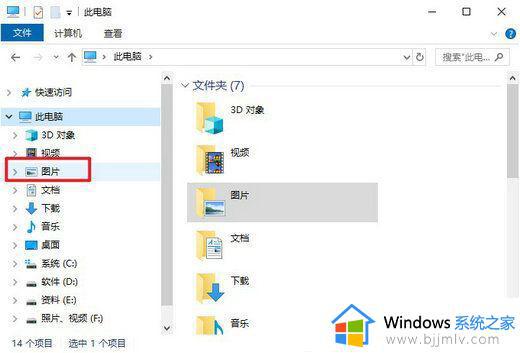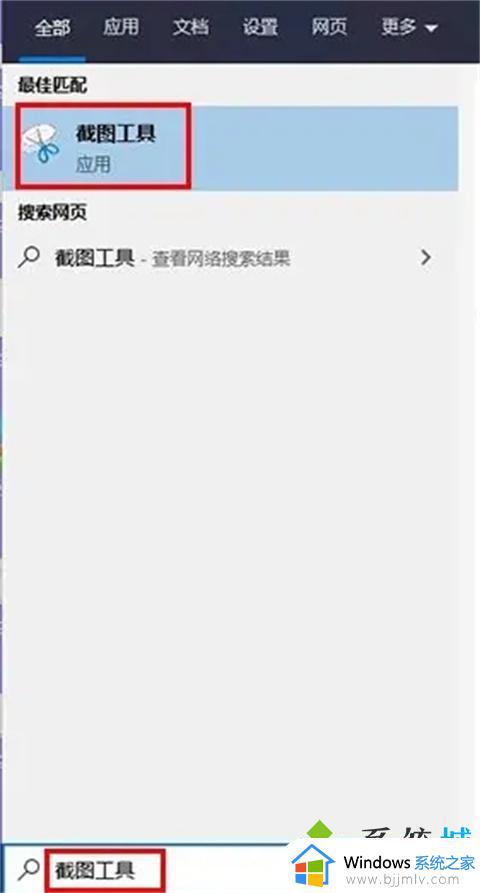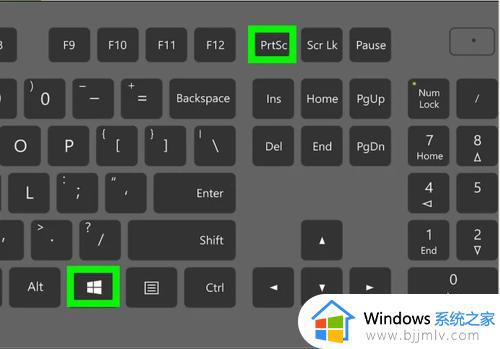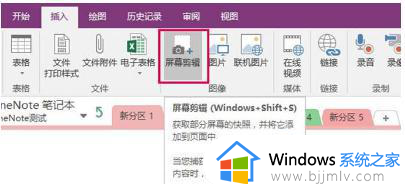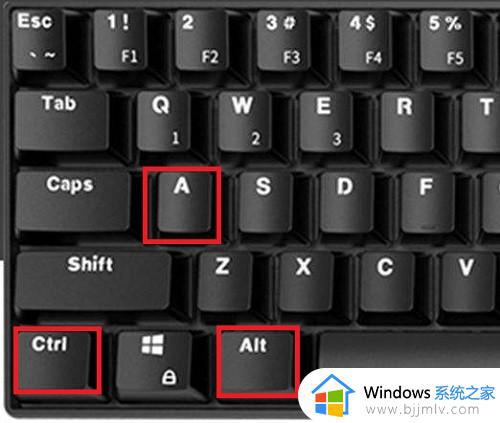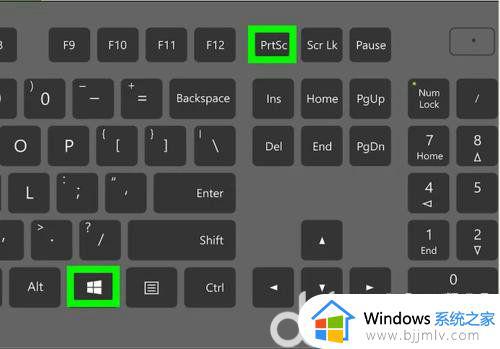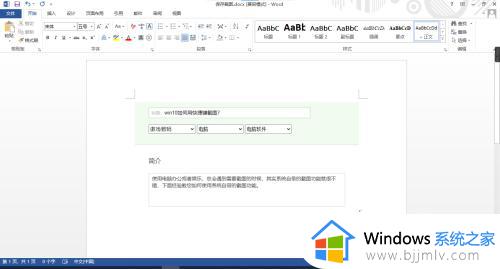windows10截图快捷键图片在哪里找 windows10怎样找到截图快捷键图片
在日常使用windows10电脑浏览网站的过程中,偶尔也会遇到网页中用户感兴趣的内容,很多用户都会通过windows10系统自带截图工具进行画面截取保存,可是大多都不知道截却保存的图片位置,对此windows10截图快捷键图片在哪里找呢?下面小编就来教大家windows10找到截图快捷键图片操作方法。
具体方法:
方法一:Win+PrtSc键
1、如果你使用的是“Win+PrtSc键”进行的截图,系统会默认保存在相应的截屏文件夹当中。
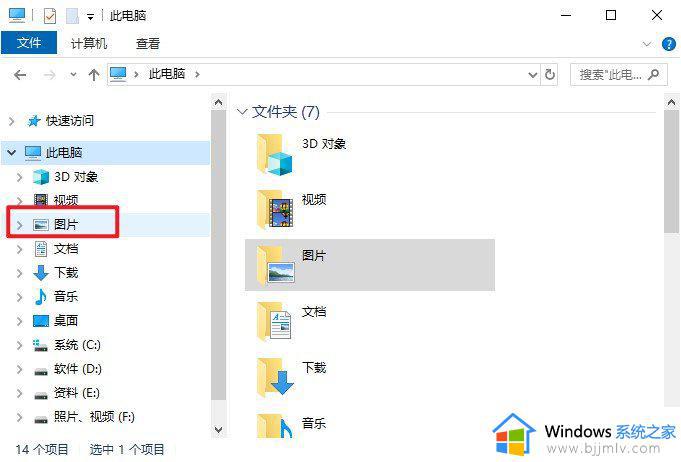
2、点击“此电脑”打开,然后在左侧列表中找到“图片”选项,双击打开它。然后此文件里,你就可以找到刚刚的截图内容了。
方法二:win10自带游戏截图以及录制功能进行截图
1、如果你是通过win10自带游戏截图以及录制功能进行截图的话,则需要右键点击桌面左下角“开始”菜单,选择“设置”选项。
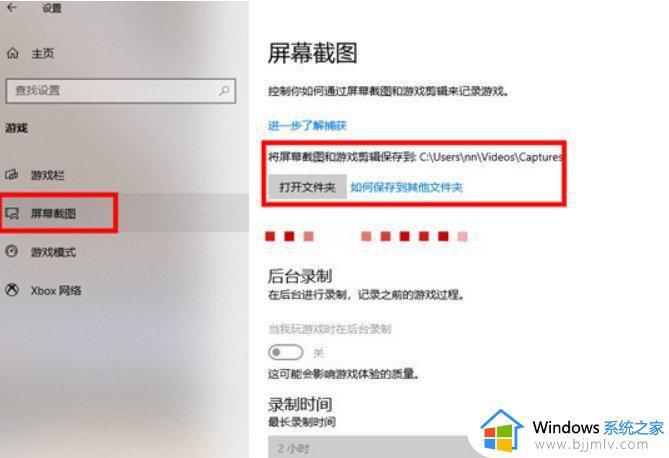
2、然后在windows设置中,选择“游戏”。在该界面之中左侧找到“屏幕截图”,右侧点击“打开文件夹”就可以找到截图了。
方法三:Shift+win+S
1、如果你是使用快捷键“Shift+win+s”进行截图的话,就需要使用“Ctrl+v”粘贴word文档或者第三方聊天工具之中,进行右键选择“图片另存为”进行保存。
上述就是小编告诉大家的windows10找到截图快捷键图片操作方法了,有遇到过相同问题的用户就可以根据小编的步骤进行操作了,希望能够对大家有所帮助。